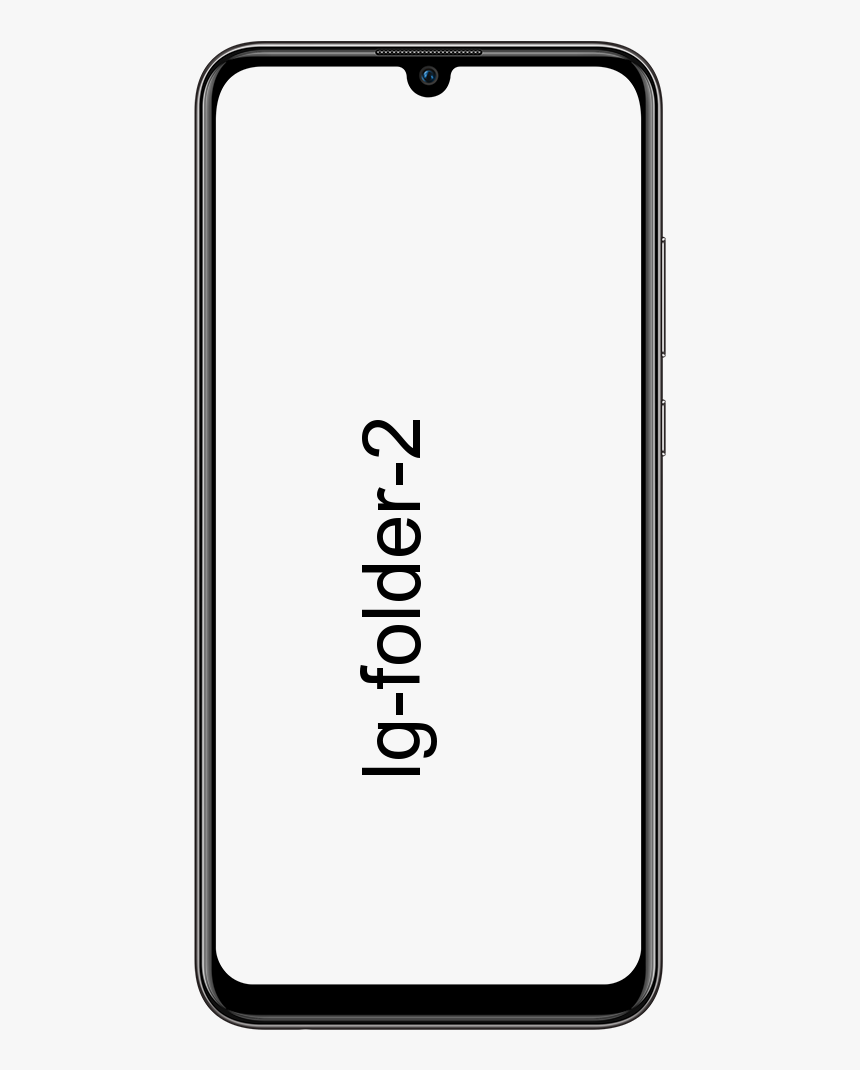Windows 10: Как да променяте настройките на DPI на мишката
Искате ли да промените настройките на DPI на мишката в Windows 10 ? Игра на хора на компютри. Някои хора конзоли, но други искат компютри. Ако играете начинаещ или искате да играете известно време, но никога не мислете, че мишката ви е изпълнила точно по време на игри. Вероятно сте ни посъветвали да модифицираме DPI за мишката. DPI е трудният термин, който се използва за обяснение на чувствителността на мишката. За крайните потребители е доста по-лесно или по-просто да разберат какво е значението на чувствителността по отношение на точка и щракване, отколкото разбирате DPI. Добре казано, тази настройка може да помогне за подобряване на ефективността на мишката в игра. Дали искате да подобрите DPI или да го намалите, зависи от вас.
Променете настройките на DPI на мишката

Това е от съществено значение за геймърите, но ако не можете да играете, но не сте напълно комфортни с работата на мишката, настройките, които обясняваме тук, си струва да прегледате.
Насочете се към приложението Настройки и преминете към групата с настройки на Устройства. След това изберете раздела Мишка. От дясната страна под него потърсете избор, известен като „Допълнителни опции на мишката“ и го докоснете.
Отваря се обаче нов прозорец. Старите настройки на мишката идват от Windows 7 и Windows 8 / 8.1.
Има две настройки, които искате да промените тук. Първият е плъзгачът под „Движение“. По същество това е чувствителността на мишката и тя обяснява скоростта на мишката бързо и общото пространство на екрана, което курсорът покрива, докато превъртате действителната мишка. Освен това ще отнеме малко изпитание и грешка, за да го получите точно както трябва, но това е настройката, която искате да промените първо.
В долната част на този плъзгач е изборът „Подобряване на точността на показалеца“. Обикновено е включен по подразбиране и е предназначен за осигуряване на кранове на празно място. Като цяло, той позволява на операционната система да изчисли върху какво наистина искате да кликнете, дори ако курсорът е на няколко пиксела. За игрите това е по-скоро пречка, така че го изключете. Лично открих, че не всичко е толкова важно за нормалната употреба, която не е за игри. Това е всичко.
Хардуер
Има специални мишки, предназначени за игри. Те имат някои допълнителни бутони, които могат да бъдат съпоставени с определени функции и да имат собствено приложение, за да ги управляват или организират. Въпреки че имате такава мишка, добре е да използвате собствено приложение, за да промените настройките на DPI. Опцията може да е или не, но това е мястото, където трябва да проверите.
Всички мишки не са еднакво създадени. Някои са съвместими с по-висока DPI скорост, т.е. игрални мишки, докато други мишки са за нормална употреба. Можете също да използвате нормална мишка за играта, но ако не сте доволни от нея и промяната на настройките не помогне, вие също искате да надстроите хардуера си.
Ако мишката ви се разпада като цяло, трябва да преминете към други съвети, за да видите какъв може да е проблемът.
Заключение:
Ето всичко за промяна на настройките на DPI на мишката. Ако се сблъскате с някакъв проблем, уведомете ни. Ако смятате, че е полезно, уведомете ни за вашите предложения в раздела за коментари по-долу. Открили ли сте друг метод, който според вас не можем да разгледаме в тази статия? Чувствайте се свободни и ни уведомете по-долу!
Прочетете също: